Word2013如何删除最近使用的文档记录
1、打开Word2013,单击“文件”,如下图所示。
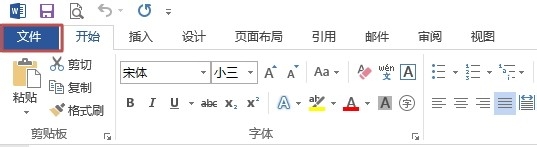
2、在“打开”选项,单击右侧“最近使用的文档”一栏,可以看到最近的文档记录。
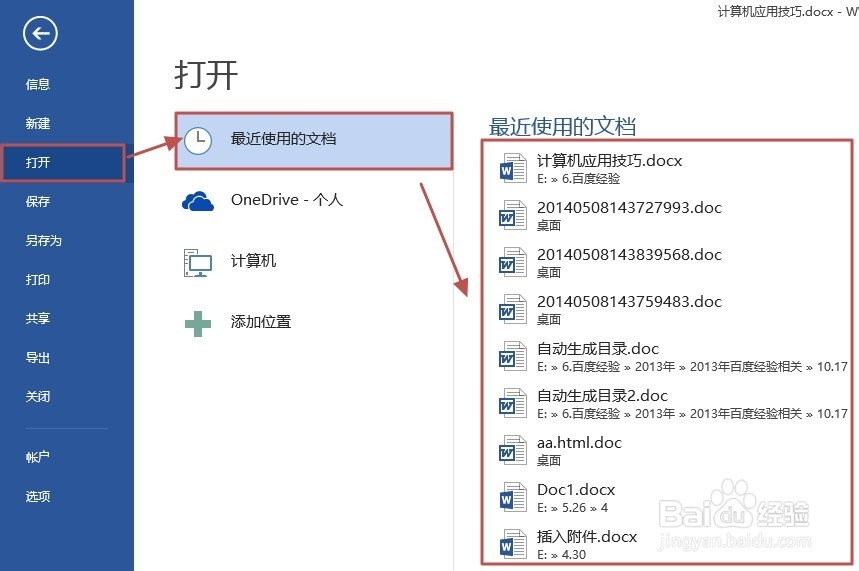
3、单条记录删除:选择需要删除的文档记录,然后右击,选择“从列表中删除”。
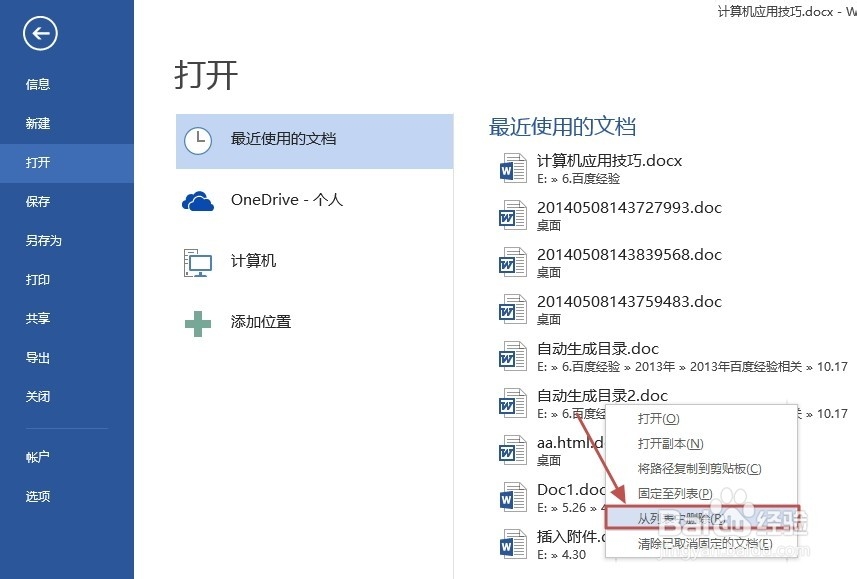
4、全部删除已取消固定的文档:在记录列表上右击,然后选择“清除已取消固定的文档”,这时候会提示是否删除,选择“是”即可。
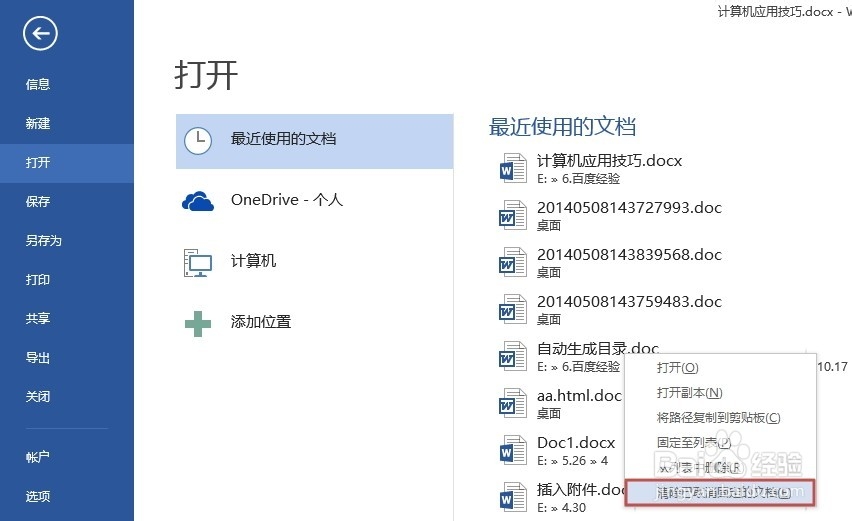
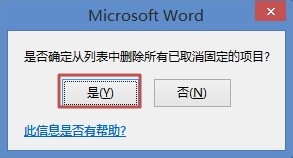
1、打开Word2013,依次单击“文件”→“选项”。
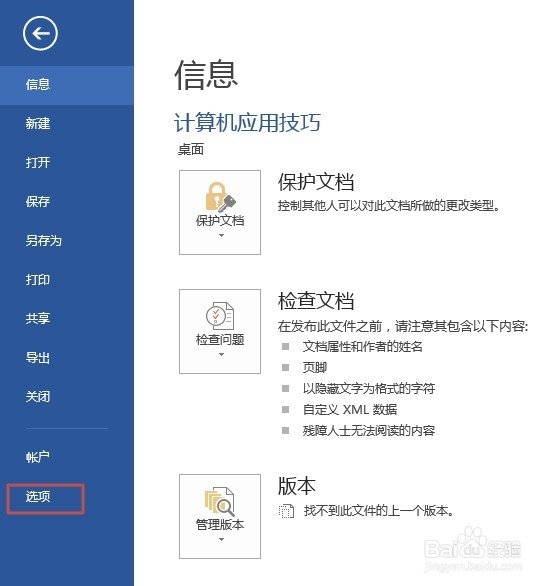
2、打开“Word选项”对话框,左侧单击“高级”按钮,右侧在“显示”区域将“显示此数目的‘最近使用的文档’”数值设置为0,然后单击“确定”即可清除最近使用的文档记录,同时也关闭Word2013文档历史记录功能。
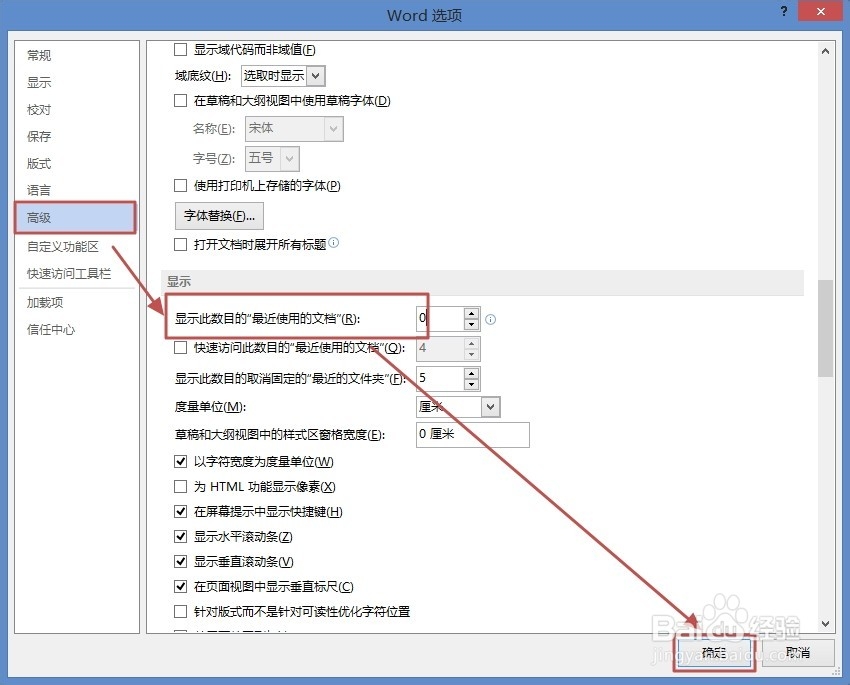
声明:本网站引用、摘录或转载内容仅供网站访问者交流或参考,不代表本站立场,如存在版权或非法内容,请联系站长删除,联系邮箱:site.kefu@qq.com。
阅读量:128
阅读量:189
阅读量:127
阅读量:28
阅读量:145